विषयसूची:
- चरण 1: रास्पबेरी पाई सेटअप करें
- चरण 2: रास्पबेरी पाई पर MySQL सेट करना
- चरण 3: सेंसरबग्स सेट करना
- चरण 4: ब्लूटूथ ले पायथन रैपर स्थापित करना
- चरण 5: सेंसरबग का पता स्कैन करें और पता करें
- चरण 6: पायथन स्क्रिप्ट जोड़ें
- चरण 7: पायथन लिपि का परीक्षण करें
- चरण 8: क्रोंटैब में पायथन स्क्रिप जोड़ें
- चरण 9: अतिरिक्त: स्थिति संवेदन आउटपुट के लिए सेंसरबग को कॉन्फ़िगर करें

वीडियो: ब्लूटूथ ली और रास्पबेरीपी के साथ तापमान की निगरानी और रिकॉर्ड करें: 9 कदम (चित्रों के साथ)

2024 लेखक: John Day | [email protected]. अंतिम बार संशोधित: 2024-01-30 09:21


यह निर्देश योग्य है कि ब्लू रेडियो (BLEHome) से ब्लूटूथ LE सेंसर बग के साथ एक मल्टी-नोड तापमान निगरानी प्रणाली को एक साथ कैसे रखा जाए और RaspberryPi 3Bब्लूटूथ LE मानक के विकास के लिए धन्यवाद, अब बाजार में आसानी से उपलब्ध कम पावर वायरलेस सेंसर है। बहुत कम लागत के लिए और एक बार में एक ही सिक्का सेल पर महीनों तक चल सकता है। इनमें से एक सेंसर जो मैंने उठाया वह ब्लू रेडियो से है जिसे सेंसर बग कहा जाता है। अमेज़ॅन पर लगभग $ 25 की लागत, यह एक ब्लूटूथ एलई डिवाइस है जिसमें तापमान सेंसर, लाइट सेंसर और एक्सरोमीटर सभी एक छोटी इकाई में निर्मित होते हैं जो वायरलेस रूप से संचार कर सकते हैं। यह रास्पबेरी पीआई 3 बी के लिए एक आदर्श मैच है, जिसमें ब्लूटूथ एलई रेडियो के लिए समर्थन है.
चरण 1: रास्पबेरी पाई सेटअप करें
पहला कदम एक काम कर रहे रास्पबेरी पाई सेटअप प्राप्त करना है। रास्पबेरी पाई की वेबसाइट से निर्देश का पालन करें, रास्पियन को एसडी कार्ड पर लोड करें, रास्पबेरी पाई में डालें और इसे बूट करें। मैंने अपना सिस्टम रास्पियन स्ट्रेच लाइट (कोई जीयूआई नहीं) संस्करण नवंबर 2017 के साथ सेटअप किया है। यदि आवश्यक हो तो वाईफाई सेटअप करें, मैं समायोजित करना पसंद करता हूं यूटीसी के बजाय वर्तमान समय क्षेत्र के लिए समय क्षेत्र। आप यह कर सकते हैं हालांकि कमांड: $ sudo dpkg-reconfigure tzdataRest निर्देश का मान लें कि सेटअप कमांड लाइन इंटरफ़ेस के माध्यम से किया गया है।
चरण 2: रास्पबेरी पाई पर MySQL सेट करना
सभी कैप्चर किए गए डेटा को स्टोर करने के लिए स्थानीय रूप से डेटाबेस स्थापित करना उपयोगी होता है। रास्पबेरी पाई पर MySQL स्थापित करना बहुत आसान है। SQL सर्वर से बाहरी रूप से कनेक्ट करने के लिए स्क्रिप्ट को संशोधित करना भी मुश्किल नहीं है, यदि आप नेटवर्क पर SQL सर्वर का उपयोग करना चाहते हैं तो आप इस चरण को छोड़ सकते हैं। नेट पर कई निर्देश हैं, मैं यह सुझाव देता हूं:https:// www.stewright.me/2014/06/tutorial-install-…
एक बार SQL सर्वर स्थापित हो जाने पर, आप उपयोगकर्ता, डेटाबेस और तालिका बनाने के लिए MySQL CLI क्लाइंट का उपयोग कर सकते हैं। MySQL CLI दर्ज करने के लिए, कमांड का उपयोग करें:
$ sudo mysql -uroot-pFirst, कैप्चर किए गए डेटा को सम्मिलित करने के लिए एक स्थानीय उपयोगकर्ता बनाएं: > 'datasrc000' द्वारा पहचाने गए उपयोगकर्ता 'datasrc'@'localhost' बनाएं; अगला, एक डेटाबेस और तालिका बनाएं:> डेटाबेस सेंसरबग बनाएं; उपयोगकर्ता की स्थापना अनुमति: > सेंसरबग पर सभी विशेषाधिकार प्रदान करें। * 'डेटासआरसी' @ 'लोकलहोस्ट' के लिए; अब डेटाबेस में एक नई तालिका जोड़ें। इस उदाहरण के लिए, मैं निम्नलिखित कॉलम के साथ एक टेबल जोड़ने जा रहा हूं: DATE, TIME, ADDRESS, LOCATION, TEMPERATURE और ACCEROMETER
- दिनांक/समय - यह डेटा दर्ज करने की तिथि और समय है
- पता - यह सेंसरबग का मैक है जिससे संदेश कैप्चर किया गया है
- स्थान - सेंसर कहाँ स्थित है यह इंगित करने के लिए एक मानव पठनीय स्ट्रिंग
- तापमान - यह दर्ज तापमान है
- ACCELE - यह एक्सेलेरोमीटर आउटपुट का मान है, जो सेंसर की स्थिति को रिकॉर्ड करने के लिए उपयोगी है (यदि सक्षम है)
ऐसा करने वाला कमांड है: > USE SensorBug; > तालिका डेटा बनाएं (दिनांक दिनांक, समय समय, पता TINYTEXT, स्थान TINYTEXT, तापमान FLOAT, accele INT); अब डेटाबेस तैयार है, हम सेंसरबग्स की स्थापना के लिए आगे बढ़ सकते हैं।
चरण 3: सेंसरबग्स सेट करना
सेंसर बग बहुत साफ सुथरे छोटे उपकरण हैं। दुर्भाग्य से, निर्माता ने इसे प्रोग्रामिंग के लिए केवल IOS ऐप प्रदान किया है। कभी कम नहीं, इसके साथ काम करना तब भी संभव है जब आपके पास केवल एक Android डिवाइस हो। पहला कदम, डिवाइस को फोन के साथ पेयर करें। डिवाइस को पेयर किए बिना, सेंसरबग डेटा का विज्ञापन नहीं करेगा। मैंने यह देखने की कोशिश की कि क्या मैं इसे सीधे रास्पबेरीपी के साथ कर सकता हूं, दुर्भाग्य से, ऐसा लगता है कि रास्पबेरीपी पर ब्लूटूथ ले ड्राइवर अभी भी प्रयोगात्मक है और इसमें ब्लूटूथ एलई उपकरणों के साथ जुड़ने से रोकने के लिए बग शामिल हैं। ब्लूज़ ड्राइवर का भविष्य संस्करण इसे ठीक कर सकता है, लेकिन वर्तमान लेखन के रूप में, सेंसरबग को रास्पबेरीपी के साथ जोड़ने का कोई तरीका नहीं है। सौभाग्य से, हमें इसके विज्ञापित डेटा को कैप्चर करने के लिए डिवाइस को युग्मित करने की आवश्यकता नहीं है। केवल एक चीज जो हमें चाहिए वह है सेंसरबग को कॉन्फ़िगर करने के लिए एक फोन। डिफ़ॉल्ट रूप से, सेंसरबग एक डिवाइस के साथ जोड़े जाने के बाद 1s अंतराल पर तापमान डेटा का विज्ञापन करना शुरू कर देगा। तापमान डेटा कैप्चर करने के लिए, बस इतना ही आवश्यक है। यदि आप स्थिति या प्रकाश संवेदक का उपयोग करने के लिए विस्तार करने की योजना बना रहे हैं, तो कॉन्फ़िगरेशन की तुलना में डिवाइस की आवश्यकता होगी। स्टार्टर के लिए, हम डिवाइस को पेयर करेंगे और डिस्कनेक्ट करेंगे। यह तापमान पर कब्जा करने के उद्देश्य के लिए काफी अच्छा होगा। सेंसरबग पर दोनों बटन दबाकर शुरू करें। नीली/हरी एलईडी झपकेगी, जो इंगित करती है कि यह चालू है। बटन में से एक दबाएं, हरे रंग की एलईडी को प्रकाश देना चाहिए, इंगित करें कि बिजली चालू है। यदि हरे रंग की एलईडी नहीं जलती है, तो डिवाइस को फिर से चालू करने का प्रयास करने के लिए दोनों बटन दबाएं। एक बटन को तब तक दबाकर रखें जब तक कि नीली एलईडी झपकना शुरू न कर दे। यह डिवाइस को पेयर मोड में डाल देगा। फोन पर ब्लूटूथ कॉन्फ़िगरेशन मेनू में जाएं और सेंसरबग डिवाइस देखें। एक बार यह दिखाई देने के बाद, डिवाइस के साथ युग्मित करने के लिए इसे चुनें। बस, अब सेंसरबग संचालित है और तापमान डेटा का विज्ञापन कर रहा है
चरण 4: ब्लूटूथ ले पायथन रैपर स्थापित करना
आगे हमें ब्लूटूथ ले स्टैक से बात करने के लिए अजगर के लिए पुस्तकालय स्थापित करने की आवश्यकता है। निर्देश यहां पाया जा सकता है:https://github.com/IanHarvey/bluepyपायथन 2.7 के लिए, यह निम्नलिखित कमांड दर्ज करने जितना आसान है:
$ sudo apt-get install python-pip libglib2.0-dev $ sudo pip install bluepy
चरण 5: सेंसरबग का पता स्कैन करें और पता करें
सेंसरबग मैक पते का पता लगाने के लिए, इस कमांड का उपयोग करें: $ sudo hcitool lescan आपको आउटपुट देखना चाहिए जैसे:
EC:FE:7E:10:B1:92 (अज्ञात) यदि आपके पास बहुत सारे ब्लूटूथ LE डिवाइस हैं, तो यह पता लगाना मुश्किल हो सकता है कि आप किससे बात कर रहे हैं। आप Bluetoothctl आज़मा सकते हैं जो अधिक विवरण देता है:
$ sudo ब्लूटूथctl [ब्लूटूथ] # स्कैन [नया] डिवाइस EC: FE: 7E: 10: B1: 92 SensorBug10B192 [CHG] डिवाइस EC: FE: 7E: 10: B1: 92 निर्माता डेटा कुंजी: 0x0085 [CHG] डिवाइस EC: FE:7E:10:B1:92 निर्माताडेटा मान: 0x02 [CHG] डिवाइस EC:FE:7E:10:B1:92 निर्माताडेटा मान: 0x00 [CHG] डिवाइस EC:FE:7E:10:B1:92 निर्माताडेटा मान: 0x3c [CHG] डिवाइस EC:FE:7E:10:B1:92 निर्माताडेटा मान: 0x25 [CHG] डिवाइस EC:FE:7E:10:B1:92 निर्माताडेटा मान: 0x09 [CHG] डिवाइस EC:FE:7E:10:B1:92 निर्माताडेटा मान: 0x41 [CHG] डिवाइस EC:FE:7E:10:B1:92 निर्माताडेटा मान: 0x02 [CHG] डिवाइस EC:FE:7E:10:B1:92 निर्माताडेटा मान: 0x02 [CHG] डिवाइस EC:FE:7E:10:B1:92 निर्माताडेटा मान: 0x43 [CHG] डिवाइस EC:FE:7E:10:B1:92 निर्माताडेटा मान: 0x0b [CHG] डिवाइस EC:FE:7E:10:B1:92 निर्माताडेटा मान: 0x01 [CHG] डिवाइस EC:FE:7E:10:B1:92 निर्माताडेटा मान: 0x6f
मैक पते को रिकॉर्ड करें, अवांछित ब्लूटूथ LE उपकरणों को फ़िल्टर करने के लिए इसे पायथन लिपि में दर्ज करना होगा
चरण 6: पायथन स्क्रिप्ट जोड़ें
पायथन लिपि की एक प्रति यहाँ से उपलब्ध है:
drive.google.com/open?id=10vOeEAbS7mi_eXn_…
यहां वही फाइल है, कॉपी करते समय इंडेंट का ध्यान रखें:
इसके अलावा, स्कैन परिणाम से प्राप्त सेंसर पते से मिलान करने के लिए अजगर फ़ाइल में मैक पते को अपडेट करें।
# यह प्रोग्राम मुफ्त सॉफ्टवेयर है: आप इसे पुनर्वितरित कर सकते हैं और/या संशोधित कर सकते हैं
# इसे जीएनयू जनरल पब्लिक लाइसेंस की शर्तों के तहत प्रकाशित किया गया है
# फ्री सॉफ्टवेयर फाउंडेशन, या तो लाइसेंस का संस्करण 3, या
# (आपके विकल्प पर) कोई बाद का संस्करण।
#
# यह कार्यक्रम इस उम्मीद में वितरित किया जाता है कि यह उपयोगी होगा, # लेकिन बिना किसी वारंटी के; की निहित वारंटी के बिना भी
# किसी विशेष उद्देश्य के लिए अनुरूपता या फिटनेस। देखें
# अधिक जानकारी के लिए जीएनयू जनरल पब्लिक लाइसेंस।
#
# आपको GNU जनरल पब्लिक लाइसेंस की एक कॉपी मिलनी चाहिए थी
#इस कार्यक्रम के साथ। अगर नहीं तो देखें।
# bscan.py - साधारण ब्लूटूथ LE स्कैनर और डेटा एक्सट्रैक्टर
bluepy.btle आयात स्कैनर से, DefaultDelegate
आयात समय
आयात pymysql
आयात संरचना
होस्टनाम = 'लोकलहोस्ट'
उपयोगकर्ता नाम = 'डेटाएसआरसी'
पासवर्ड = 'datasrc000'
डेटाबेस = 'सेंसरबग'
#लेसन से सेंसर का मैक पता दर्ज करें
SENSOR_ADDRESS = ["ec:fe:7e:10:b9:92", "ec:fe:7e:10:b9:93"]
SENSOR_LOCATION = ["गेराज", "बाहरी"]
वर्ग DecodeErrorException (अपवाद):
def _init_ (स्वयं, मान):
स्वयं मूल्य = मूल्य
डीईएफ़ _str_ (स्वयं):
वापसी प्रतिनिधि (स्वयं मूल्य)
वर्ग स्कैनडिलीगेट (डिफ़ॉल्ट डिलीगेट):
def _init_(स्वयं):
DefaultDelegate._init_(स्वयं)
def हैंडलडिस्कवरी (स्वयं, देव, isNewDev, isNewData):
अगर न्यूडेव है:
"डिस्कवर्ड डिवाइस" प्रिंट करें, dev.addr
एलिफ न्यूडेटा है:
"से नया डेटा प्राप्त हुआ" प्रिंट करें, dev.addr
def doQueryInsert (conn, addr, loc, temp, accero):
#blesensor तालिका दिनांक, समय, योजक, स्थान, अस्थायी, accero. है
वक्र = conn.cursor ()
dostr = 'डेटा मानों में डालें (CURRENT_DATE (), अब (),% s,% s,% s,% s);'
cur.execute (dostr, (addr, loc, temp, accero))
conn.commit ()
स्कैनर = स्कैनर ()। डिलीगेट के साथ (स्कैनडिलेगेट ())
myConnection = pymysql.connect (होस्ट = होस्टनाम, उपयोगकर्ता = उपयोगकर्ता नाम, पासवार्ड = पासवर्ड, डीबी = डेटाबेस)
मनुडाटाहेक्स =
रीडलूप = सच
प्रयत्न:
जबकि (रीडलूप):
डिवाइस = स्कैनर.स्कैन (2.0)
मनुडेटा = ""
उपकरणों में देव के लिए:
प्रवेश = 0
एसेरोडाटा = 0
एसेरोटाइप = 0
TempData = 0
SENSOR_ADDRESS में सदर के लिए:
प्रविष्टि += 1
अगर (dev.addr == Saddr):
प्रिंट "डिवाइस %s (%s), RSSI=%d dB" % (dev.addr, dev.addrType, dev.rssi)
CurrentDevAddr = सद्र
करंटडेवलोक = SENSOR_LOCATION[entry-1]
dev.getScanData() में (adtype, desc, value) के लिए:
प्रिंट "%s = %s"% (desc, value)
अगर (desc == "निर्माता"):
मनुडेटा = मान
अगर (मनुडेटा == ""):
प्रिंट "कोई डेटा प्राप्त नहीं हुआ, डिकोडिंग समाप्त करें"
जारी रखें
#प्रिंट मनुडेटा
i के लिए, j ज़िप में (मनुडेटा[::2], मनुडेटा[1::2]):
ManuDataHex.append(int(i+j, 16))
#कच्चे निर्माता डेटा को डिकोड करना प्रारंभ करें
अगर ((मनुडाटाहेक्स [0] == 0x85) और (मनुडाटाहेक्स [1] == 0x00)):
प्रिंट "हैडर बाइट 0x0085 मिला"
अन्यथा:
प्रिंट "हैडर बाइट 0x0085 नहीं मिला, डिकोडिंग स्टॉप"
जारी रखें
#छोड़ें मेजर/माइनर
#इंडेक्स 5 0x3c है, बैटरी स्तर और कॉन्फिग को इंगित करें #
अगर (मनुडाटाहेक्स [4] == 0x3c):
बैटरीलेवल = मनुडाटाहेक्स[5]
कॉन्फिग काउंटर = मनुडाटाहेक्स[6]
आईडीएक्स = 7
#प्रिंट "टोटललेन:" + स्ट्र (लेन (मनुडाटाहेक्स))
जबकि (idx <लेन (ManuDataHex)):
#प्रिंट "आईडीएक्स:" + स्ट्र (आईडीएक्स)
#प्रिंट "डेटा:" + हेक्स (ManuDataHex [idx])
अगर (मनुडाटाहेक्स [आईडीएक्स] == 0x41):
#एक्सेरोमीटर डेटा
आईडीएक्स += 1
AcceleroType = ManuDataHex [idx]
AcceleroData = ManuDataHex[idx+1]
आईडीएक्स += 2
elif (मनुडाटाहेक्स [idx] == 0x43):
#तापमान डेटा
आईडीएक्स += 1
TempData = मनुडाटाहेक्स [idx]
TempData += मनुडाटाहेक्स[idx+1] * 0x100
TempData = TempData * 0.0625
आईडीएक्स += 2
अन्यथा:
आईडीएक्स += 1
प्रिंट "डिवाइस का पता:" + CurrentDevAddr
प्रिंट "डिवाइस स्थान:" + CurrentDevLoc
प्रिंट "बैटरी स्तर:" + str (बैटरी स्तर) + "%"
प्रिंट "कॉन्फ़िगर काउंटर:" + str (कॉन्फ़िगर काउंटर)
प्रिंट "एक्सेलरो डेटा:" + हेक्स (एक्सेलरोटाइप) + "" + हेक्स (एक्सेलरोडाटा)
प्रिंट "अस्थायी डेटा:" + str (TempData)
doQueryInsert (myConnection, CurrentDevAddr, CurrentDevLoc, TempData, AcceleroData)
रीडलूप = झूठा
DecodeErrorException को छोड़कर:
उत्तीर्ण
चरण 7: पायथन लिपि का परीक्षण करें
स्क्रिप्ट को रूट में चलाया जाना चाहिए, इसलिए:
$ sudo python bscan.pyडिस्कवर डिवाइस ec:6e:7e:10:b1:92 डिवाइस ec:6e:7e:10:b1:92 (सार्वजनिक), RSSI=-80 dB फ्लैग्स = 06 अपूर्ण 16b सेवाएं = 0a18 निर्माता = 850002003c25094102024309016f हैडर बाइट 0x0085 मिला डिवाइस का पता: ec:6e:7e:10:b1:92 डिवाइस का स्थान: गैराज बैटरी स्तर: 37% कॉन्फ़िग काउंटर: 9 Accero डेटा: 0x2 0x2 अस्थायी डेटा: 16.5625
चरण 8: क्रोंटैब में पायथन स्क्रिप जोड़ें
पायथन स्क्रिप्ट को रूट में चलाया जाना चाहिए, इसलिए यदि आप डेटा को स्वचालित रूप से कैप्चर करना चाहते हैं, तो इसे रूट के क्रॉस्टैब में जोड़ना होगा। इस उदाहरण के लिए, मैं हर 20 मिनट में स्क्रिप्ट चलाता हूं कमांड का उपयोग करें:
$ सुडो क्रोंटैब -ई
# क्रॉन द्वारा चलाए जाने वाले कार्यों को पेश करने के लिए इस फ़ाइल को संपादित करें।
# # चलाने के लिए प्रत्येक कार्य को एक पंक्ति के माध्यम से परिभाषित किया जाना है # विभिन्न क्षेत्रों के साथ इंगित करता है कि कार्य कब चलाया जाएगा # और कार्य के लिए कौन सा आदेश चलाना है # # समय को परिभाषित करने के लिए आप # मिनट के लिए ठोस मान प्रदान कर सकते हैं (एम), घंटा (एच), महीने का दिन (डोम), महीना (सोम), # और सप्ताह का दिन (डॉ) या इन क्षेत्रों में '*' का उपयोग करें ('किसी के लिए')। # # ध्यान दें कि कार्य शुरू हो जाएंगे क्रोन के सिस्टम # डेमॉन की समय और समय क्षेत्र की धारणा पर आधारित है। # # क्रॉस्टैब जॉब्स का आउटपुट (त्रुटियों सहित) # ईमेल के माध्यम से उस उपयोगकर्ता को भेजा जाता है जिससे क्रॉस्टैब फ़ाइल संबंधित होती है (जब तक कि पुनर्निर्देशित नहीं किया जाता)। # # उदाहरण के लिए, आप अपने सभी उपयोगकर्ता खातों का बैकअप # हर सप्ताह सुबह 5 बजे चला सकते हैं: # 0 5 * * 1 tar -zcf /var/backups/home.tgz /home/ # # अधिक जानकारी के लिए देखें crontab(5) और cron(8) # # mh dom mon dow कमांड के मैनुअल पेज 0 * * * * python /home/pi/bscan.py 20 * * * * python /home/pi/bscan.py 40 * * * *पायथन /होम/पीआई/bscan.py
इतना ही। पायथन स्क्रिप्ट नियमित अंतराल पर चलाई जाएगी और आउटपुट को SQL डेटाबेस में रिकोड करेगी
चरण 9: अतिरिक्त: स्थिति संवेदन आउटपुट के लिए सेंसरबग को कॉन्फ़िगर करें
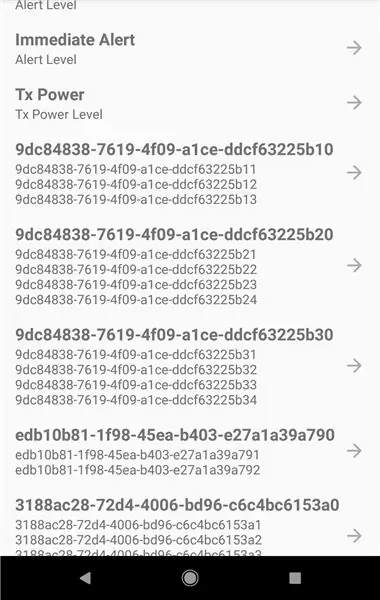
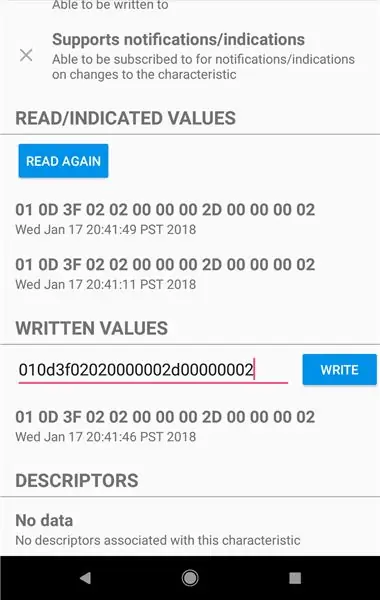
पोजीशन सेंसिंग आउटपुट के लिए एंड्रॉइड पर सेंसरबग को कॉन्फ़िगर करना संभव है, पोजीशन चेंज सेंसिंग के लिए, जिसे गैराज डोर कहा जाता है। सेंसरबग यह पता लगाएगा कि डिवाइस सीधा खड़ा है या फ्लैट लेट रहा है। जब डिवाइस फ्लैट होता है, तो रिकॉर्ड किया गया मान 0x20 होता है। जबकि अगर डिवाइस सीधा खड़ा है, तो मान 0x02 है, अगर एक्स या वाई स्थिति ऊपर है, तो यह अंतर नहीं करता है, जब तक कि जेड अक्ष ऊपर या नीचे नहीं है। ऐसा करने का सबसे आसान तरीका लाइटब्लू ऐप का उपयोग करना है। सेंसरबग स्कैन मेनू में दिखाई देना चाहिए। उस डिवाइस का चयन करें जिसे आप कॉन्फ़िगर करना चाहते हैं, एक्सेलेरोमीटर कॉन्फ़िगरेशन के लिए GATT विशेषताओं पर जाएं UUID:9DC84838-7619-4F09-A1CE-DDCF63225B11
छवि देखें: एक नई कॉन्फ़िगरेशन स्ट्रिंग लिखें:
010d3f02020000002d00000002लेखन की पुष्टि करने के लिए कॉन्फ़िगरेशन स्ट्रिंग को वापस पढ़ें। यह स्थिति संवेदन के लिए एक्सेलेरोमीटर को सक्षम करता है।
सिफारिश की:
स्थानीय वेबसर्वर पर DHT11 का उपयोग करते हुए ESP8266 Nodemcu तापमान निगरानी - अपने ब्राउज़र पर कमरे का तापमान और आर्द्रता प्राप्त करें: 6 कदम

स्थानीय वेबसर्वर पर DHT11 का उपयोग करते हुए ESP8266 Nodemcu तापमान निगरानी | अपने ब्राउज़र पर कमरे का तापमान और आर्द्रता प्राप्त करें: नमस्कार दोस्तों आज हम एक नमी और amp; ESP ८२६६ NODEMCU का उपयोग कर तापमान निगरानी प्रणाली & DHT11 तापमान सेंसर। तापमान और आर्द्रता DHT11 सेंसर & यह एक ब्राउज़र पर देखा जा सकता है कि कौन सा वेबपेज प्रबंधित होगा
रास्पबेरी पाई का उपयोग करके तापमान और आर्द्रता की निगरानी: 6 कदम (चित्रों के साथ)

रास्पबेरी पाई का उपयोग करके तापमान और आर्द्रता की निगरानी: गर्मियां आ रही हैं, और बिना एयर कंडीशनर वाले लोगों को घर के अंदर के वातावरण को मैन्युअल रूप से नियंत्रित करने के लिए तैयार रहना चाहिए। इस पोस्ट में, मैं मानव आराम के लिए सबसे महत्वपूर्ण मापदंडों को मापने के आधुनिक तरीके का वर्णन कर रहा हूं: तापमान और आर्द्रता। टी
DHT11 के साथ ESP32 आधारित M5Stack M5stick C मौसम मॉनिटर - DHT11 के साथ M5stick-C पर तापमान आर्द्रता और हीट इंडेक्स की निगरानी करें: 6 कदम

DHT11 के साथ ESP32 आधारित M5Stack M5stick C मौसम मॉनिटर | DHT11 के साथ M5stick-C पर मॉनिटर टेम्परेचर ह्यूमिडिटी और हीट इंडेक्स: हाय दोस्तों, इस इंस्ट्रक्शंस में हम सीखेंगे कि DHT11 टेम्परेचर सेंसर को m5stick-C (m5stack द्वारा एक डेवलपमेंट बोर्ड) के साथ कैसे इंटरफेस करें और इसे m5stick-C के डिस्प्ले पर प्रदर्शित करें। तो इस ट्यूटोरियल में हम तापमान, आर्द्रता और amp; गर्मी मैं
Arduino के साथ DHT11 तापमान सेंसर का उपयोग कैसे करें और तापमान गर्मी और आर्द्रता प्रिंट करें: 5 कदम

Arduino और प्रिंट तापमान गर्मी और आर्द्रता के साथ DHT11 तापमान सेंसर का उपयोग कैसे करें: DHT11 सेंसर का उपयोग तापमान और आर्द्रता को मापने के लिए किया जाता है। वे बहुत लोकप्रिय इलेक्ट्रॉनिक्स शौक़ीन हैं। DHT11 आर्द्रता और तापमान सेंसर आपके DIY इलेक्ट्रॉनिक्स परियोजनाओं में आर्द्रता और तापमान डेटा जोड़ना वास्तव में आसान बनाता है। यह प्रति
रास्पबेरीपी: एक एलईडी को अंदर और बाहर फीका करें: 4 कदम (चित्रों के साथ)

रास्पबेरीपी: एलईडी को अंदर और बाहर फीका करें: एलईडी कैसे काम करता है, यह बताने के लिए निम्नलिखित चरण प्रयोग हैं। वे दिखाते हैं कि कैसे एक एलईडी को एक समान दर पर मंद करना है और इसे कैसे अंदर और बाहर फीका करना है। आपको आवश्यकता होगी: रास्पबेरीपी (मैंने एक पुराने पीआई का इस्तेमाल किया, मेरा पीआई -3 उपयोग में है, लेकिन कोई भी पीआई काम करेगा।) ब्रेडबोर्ड
